Създаване колелцето на мишката в Windows 7 с няколко кликвания
Mouse - най-удобният ръката, която съществува днес за PC. Тя е създадена през 1968 г., но неговото значение и признаване на това не се губи и до днес. Но тъй като всеки човек е различен - настройките на мишката не могат да бъдат осреднени за всички. Ето защо в контролния панел, там е една секция, където можете да се приспособи към всички параметри на манипулатора. върху Настройки в Windows 7 не представлява никаква трудност.
Как да конфигурирате чувствителност на мишката
Първият недостатък, с които потребителите могат да се сблъскат при работа с мишката - е неговата чувствителност. Различните модели на тези манипулатори - различен брой DPI, или оптично разделяне на мишката, поради което, наред с другото, се определя от скоростта на движение на курсор. Поради тази причина, новата мишка може да "тече" на екрана е твърде енергично или твърде бавно. Е, не го вземе обратно в магазина? Така че нека да оправя не е съвсем удобна скорост.
За да започнете, задайте чувствителността на нашата мишка, отворете Control Panel. Това може да стане много лесно - натиснете клавишната комбинация Win + R и въведете контрола дума. След като кликнете OK ще се отвори със стандарта, изискван прозорец. Тук нашата цел - Вижте "мишка", която можете да видите, ако конфигурирате дисплея на всички елементи.
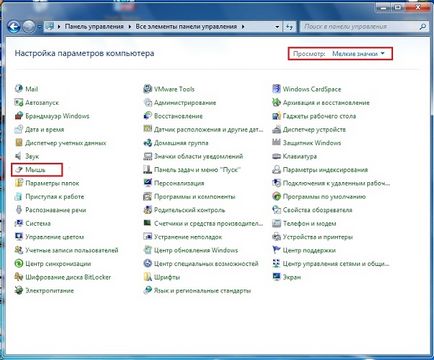
Щракнете върху тази част - ще се отвори нов малък прозорец с един куп раздели. Сега един от тях е необходима, "Опции на показалеца."
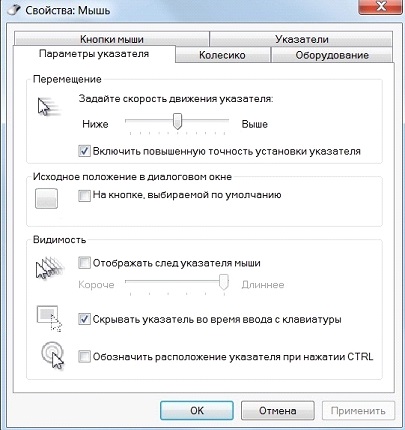
подробности могат да се задават в този раздел, как тя ще се премести курсора ни. Ако се интересувате само от скоростта - достатъчно, за да промените позицията на първия плъзгач, който прати точното количество на чувствителност. Бързо може да се провери веднага, като просто се движат мишката. В този случай, е желателно, че повишената точност на монтаж включени или показалеца ще виси в пространството като листо на вятъра.
Между другото, ако може да бъде трудно да се намери на курсора на екрана, е възможно да се "виждат", за да настроите показването на индекс, използвайки клавиша CTRL (последната отметка) или за показване пътека му, когато се движи (първата отметка).
След като направите достатъчно, за да ги използват промените, и вече не трябва да страдат от липсата или излишъка на чувствителност.
Как да конфигурирате колелцето на мишката
В някои случаи, ние също, като скоростта на мишката, може да не държи работата си колело. Като правило, колелата се движат във всички манипулатори различна мекота или скоростта. Ако тя е прекалено стегнат и много ясно, страницата може да се превърта твърде бавно, а ако почти не съществува - тя е твърде бързо. Ето защо, по всяка ръка може да бъде индивидуално определен и този параметър.
Ако вече сте се затвори прозореца с настройки на мишката, а след това да го отворите отново по гореописания начин и да влезе в раздела "Колелото". Преди да донесе само две възможности - да преминете информация в прозореца хоризонтално и вертикално по един "клик" на колелото. На първо място ние се интересуваме от вертикално превъртане, защото хоризонталата не е на всички мишки.
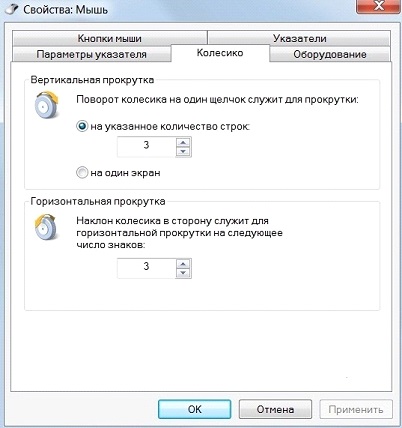
Между другото, за да разберете, ако мишката ви поддържа хоризонтално превъртане, много лесно. Опитайте се накланя колелото наляво или надясно. Ако се окаже, - след това хоризонтално скролиране още има.
В този раздел можете да изложи възможностите да ви хареса. Не забравяйте, че само едно - колкото по-малко линии или символи, ще преминете в даден момент, толкова по-бавно ще бъде прозореца, за да преминете към принципа, както и обратното. Изберете тази опция, трябва да го направите до потребителя и устройството. След това е необходимо да приложите промените и да затворите прозореца промените настройките на колела.
Други полезни настройки
В допълнение към стандартните параметри за настройка може да се променя и някои специфични. Това е много полезно, когато с помощта на мишката е малко по-различен от обичайния, регулираната система и първоначалните параметри.
Бутоните на мишката
Тук можете да настроите мишката "на левичар" флаг "Обмен стойност на копчета", регулирате скоростта на двойно кликване на левия бутон на мишката, и включват такива полезни функции като залепване.
Красива раздела за тези, които искат да персонализират дори показалеца на мишката. Общо голям брой видове на разположение, можете да настроите:
- Цвят (черен, бял или обърнати)
- Размер (от малки до огромни три позиции)
- Външен вид (модерен Aero с къса опашка или ретро опашка стандарт).
- Наличието или отсъствието на сянка под курсора.
(Посетени 3803 пъти, 1 посещения днес)